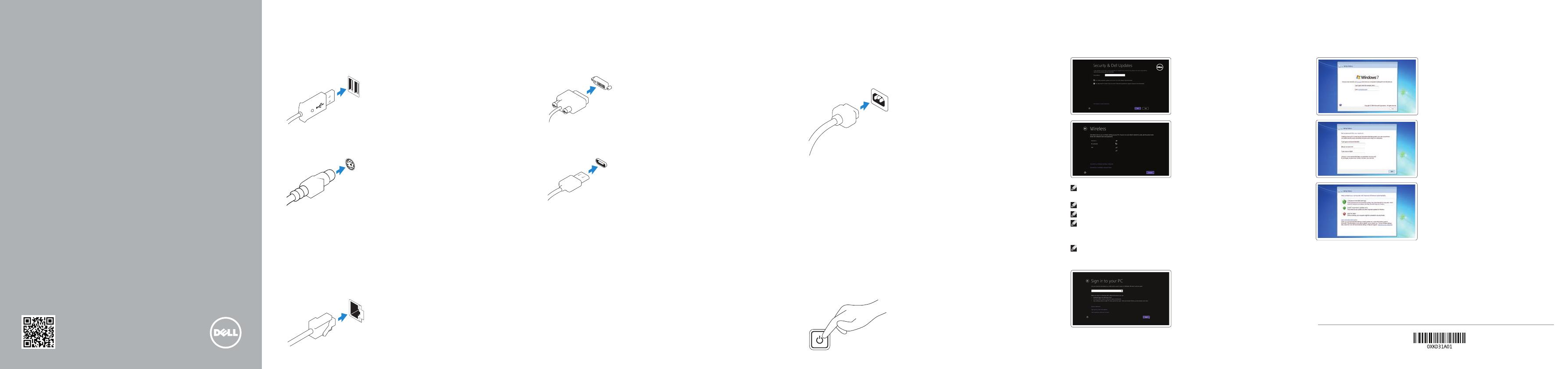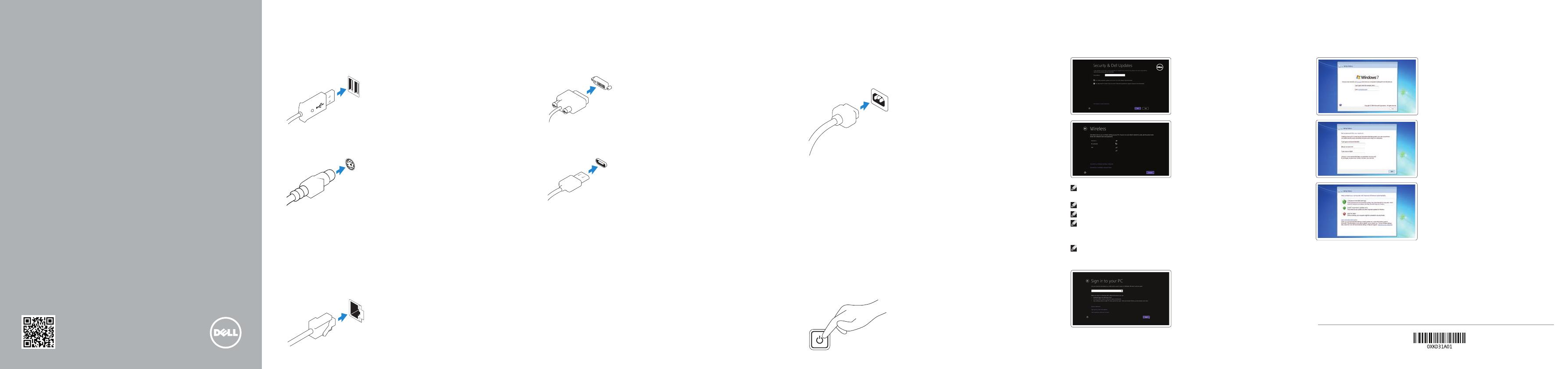
快速入门指南
快速入門指南
クイックスタートガイド
빠른 시작 안내서
Dell Precision Tower 7910
Quick Start Guide
6
Finish Windows setup
完成 Windows 设置 | 完成 Windows 設定
Windows セットアップを終了する | Windows 설정을 마칩니다
Enable security and updates
启用安全和更新
啟用安全性與更新
セキュリティとアップデートを有効にする
보안 및 업데이트 활성화
Connect to your network
连接到网络
連接網路
ネットワークに接続する
네트워크에 연결
NOTE: If you are connecting to a secured wireless network, enter the
password for the wireless network access when prompted.
注:如果您要连接到加密的无线网络,请在提示时输入无线网络接入的密码。
註:如果您要連線至安全的無線網路,請在提示下輸入存取無線網路的密碼。
メモ:セキュリティ保護されたワイヤレスネットワークに接続している場合、
プロンプトが表示されたらワイヤレスネットワークアクセスのパスワードを入
力します。
주: 보안된 무선 네트워크에 연결하는 경우 프롬프트 메시지가 표시되면 무선
네트워크 액세스 암호를 입력하십시오.
Sign in to your Microsoft account
orcreate alocal account
登录您的 Microsoft 帐户或创建本地帐户
登入您的 Microsoft 帳號或建立本機帳號
Microsoft アカウントにサインインする、
またはローカルアカウントを作成する
Microsoft 계정에 로그인 또는 로컬 계정 생성
1 Connect the keyboard and mouse
连接键盘和鼠标
連接鍵盤與滑鼠
キーボードとマウスを接続する
키보드와 마우스를 연결합니다
USB Connector
USB 连接器
USB 連接器
USB コネクタ
USB 커넥터
Or | 或 | 或者 | または | 또는
PS/2 Connector
PS/2 连接器
PS/2 連接器
PS/2 コネクタ
PS/2 커넥터
2 Connect the network cable (optional)
连接网络电缆(可选)
連接網路纜線(可選)
ネットワークケーブルを接続する(オプション)
네트워크 케이블을 연결합니다(옵션)
3 Connect the display
连接显示器
連接顯示器
ディスプレイを接続する
디스플레이를 연결합니다
DVI Connector
DVI 连接器
DVI 接頭
DVI コネクタ
DVI 커넥터
Or | 或 | 或者 | または | 또는
DisplayPort Connector
DisplayPort 连接器
DisplayPort 連接器
DisplayPort コネクタ
DisplayPort
커넥터
4 Connect the power cable on yourcomputer
and display
连接计算机和显示器的电源线
連接電腦和顯示器的電源線
コンピュータとディスプレイの電源ケーブルを接続する
전원 케이블을 컴퓨터와 디스플레이에 연결합니다
5 Turn on yourcomputer and display
开启计算机和显示器
啟動電腦和顯示器
コンピュータとディスプレイの電源を入れる
컴퓨터와 디스플레이를 켭니다
Windows 8
Windows 7
Create user name and computer name
创建用户名和计算机名
建立使用者名稱和電腦名稱
ユーザー名とコンピュータ名を作成する
사용자 이름과 컴퓨터 이름을 입력합니다
Set password
设置密码
設定密碼
パスワードを設定する
암호를 설정합니다
Enable updates
启用更新
啟用更新
アップデートを有効にする
업데이트를 활성화합니다
Scan for access
to support
Dell.com/QRL/Workstation/T7910
© 2014 Dell Inc.
© 2014 Microsoft Corporation.
Printed in China.
2014-08